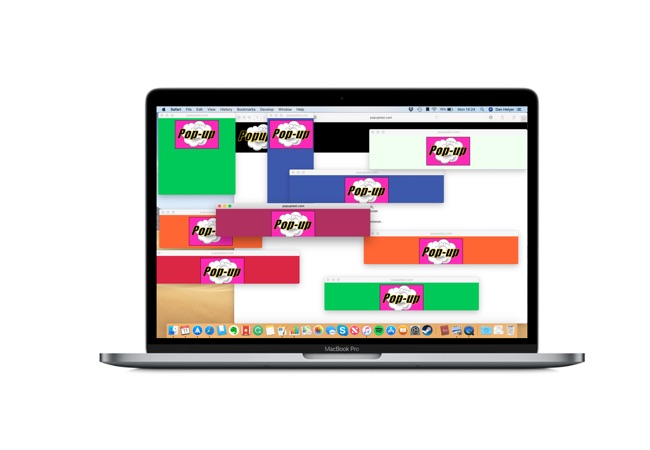

El modo Night Shift es una gran característica que cambia los colores de la pantalla de su dispositivo a tonos más cálidos. Este tipo de cambio de color, especialmente antes de acostarse, reduce la luz brillante que puede dificultarle el sueño.
Puedes programar el modo Turno nocturno o activarlo manualmente en tu iPhone, iPad y Mac. Si eres nuevo en esta función, este tutorial te guía a través de cómo habilitar el modo Night Shift en tus dispositivos.
Relacionado :
Para usar el modo Night Shift en iOS, necesitará un modelo no anterior a un iPhone 5s, iPad Pro, un iPad de quinta generación, iPad Air, iPad mini 2 o iPod touch de sexta generación.

Si prefiere habilitar el modo Night Shift manualmente, tiene dos formas de hacerlo en su dispositivo iOS.
Primero, puede seguir los pasos anteriores para configurar una programación y simplemente habilitar el control deslizante junto a Habilitar manualmente hasta mañana . Esto habilitará el modo Turno de noche hasta el a la mañana siguiente .

Como alternativa, puede habilitar el modo Turno nocturno utilizando su Centro de control . Desliza el dedo para abrir el Centro de control en tu dispositivo, luego mantén presionado el widget de brillo. Luego, toque para activar Turno de noche.

Para usar el modo Night Shift en tu Mac, hay dos requisitos. Primero, debe tener macOS Sierra 10.12.4 o posterior. En segundo lugar, debe tener una Mac con una pantalla compatible; puede consultar el sitio de Soporte de Apple para su modelo.
Si desea que el modo Turno nocturno se active automáticamente cada día, simplemente siga estos pasos para configurar un horario.

Si prefieres habilitar el modo Night Shift manualmente, tienes un par de formas de hacerlo en tu Mac.
Primero, puede seguir los pasos anteriores para configurar un cronograma y simplemente marcar la casilla junto a Manual . Esto habilitará el modo Turno de noche hasta la mañana siguiente.

La siguiente forma de activar el modo Night Shift manualmente es con su Centro de notificaciones . Haga clic en el icono para abrir su Centro de notificaciones desde la barra de menú y luego deslice hacia abajo en la pantalla. Mueva la palanca para activar Night Shift . Puede hacer esto en las vistas Hoy y Notificación .

Si lleva su dispositivo a la cama con usted por la noche, ya sea para leer un libro, consultar correos electrónicos o jugar un juego, es útil habilitar el modo Night Shift. Le quita el brillo de la pantalla que puede afectar su capacidad de conciliar el sueño normalmente.
¿Vas a habilitar el modo Night Shift en tu iPhone, iPad o Mac? Si es así, háganos saber lo que piensa de la función.
Sandy trabajó durante muchos años en la industria de TI como gerente de proyectos, gerente de departamento y PMO Lead. Luego decidió seguir su sueño y ahora escribe sobre tecnología a tiempo completo. Sandy posee una Licenciatura en Ciencias en Tecnología de la Información.
Le encanta la tecnología, específicamente: juegos y aplicaciones fabulosos para iOS, software que te facilita la vida y herramientas de productividad que puedes usar todos los días, tanto en el trabajo como en el hogar.
Sus artículos han aparecido regularmente en MakeUseOf, iDownloadBlog y muchas otras publicaciones tecnológicas líderes.